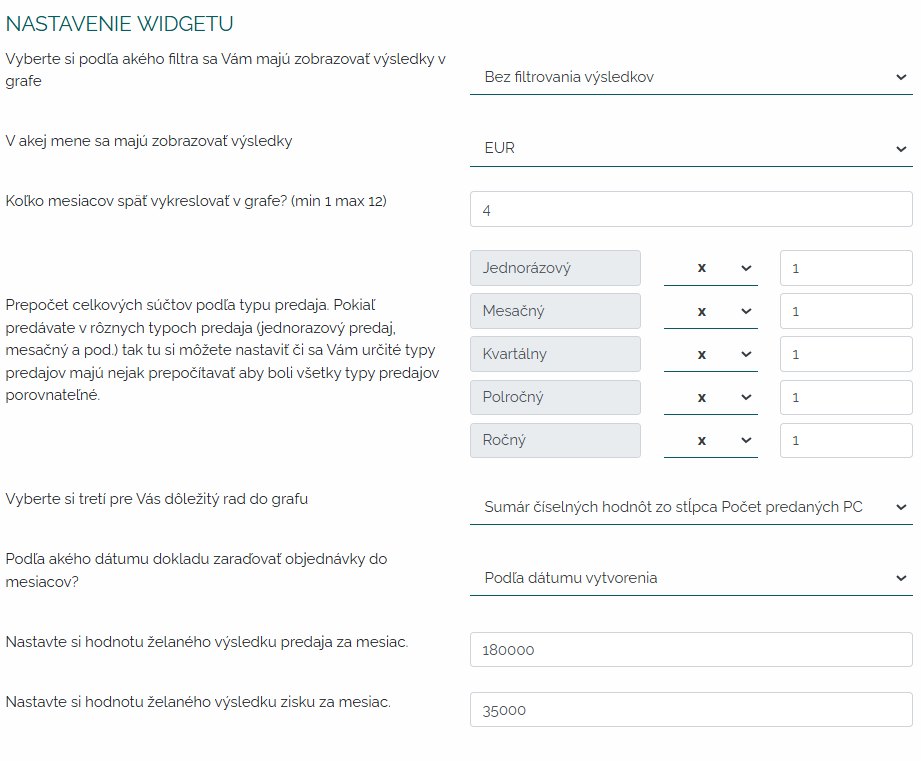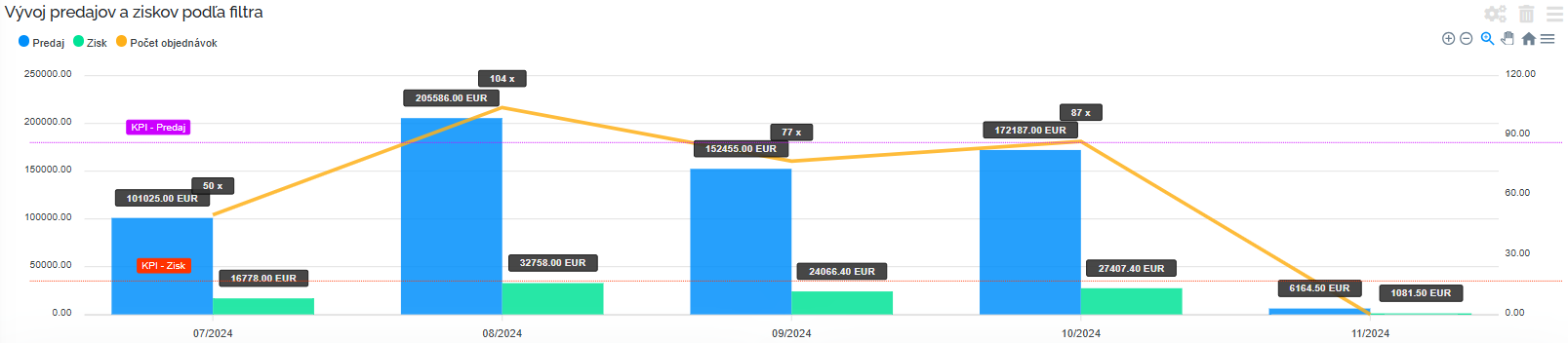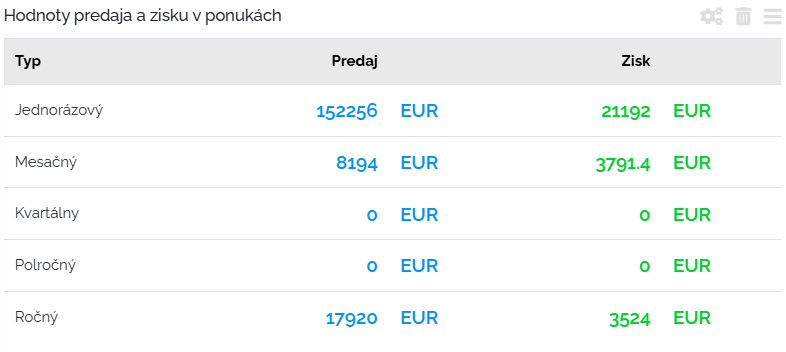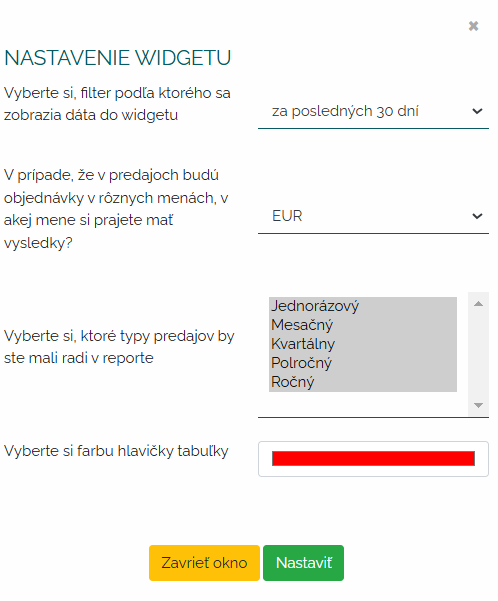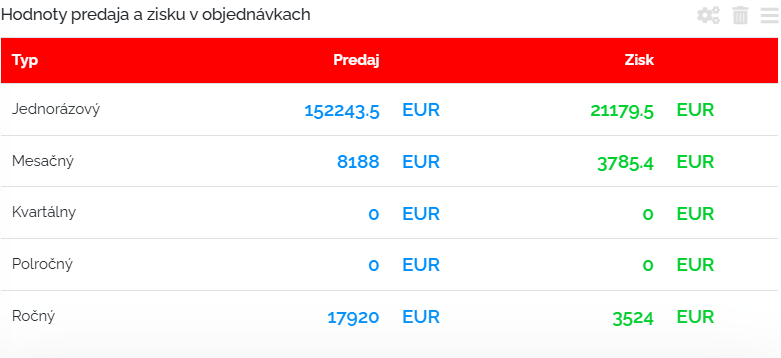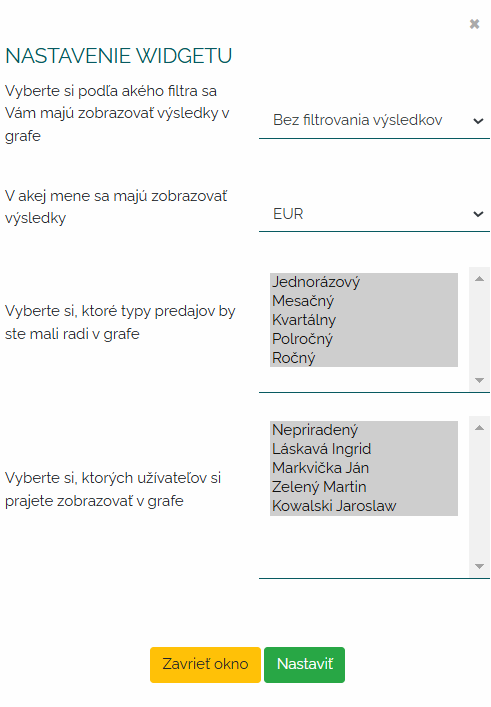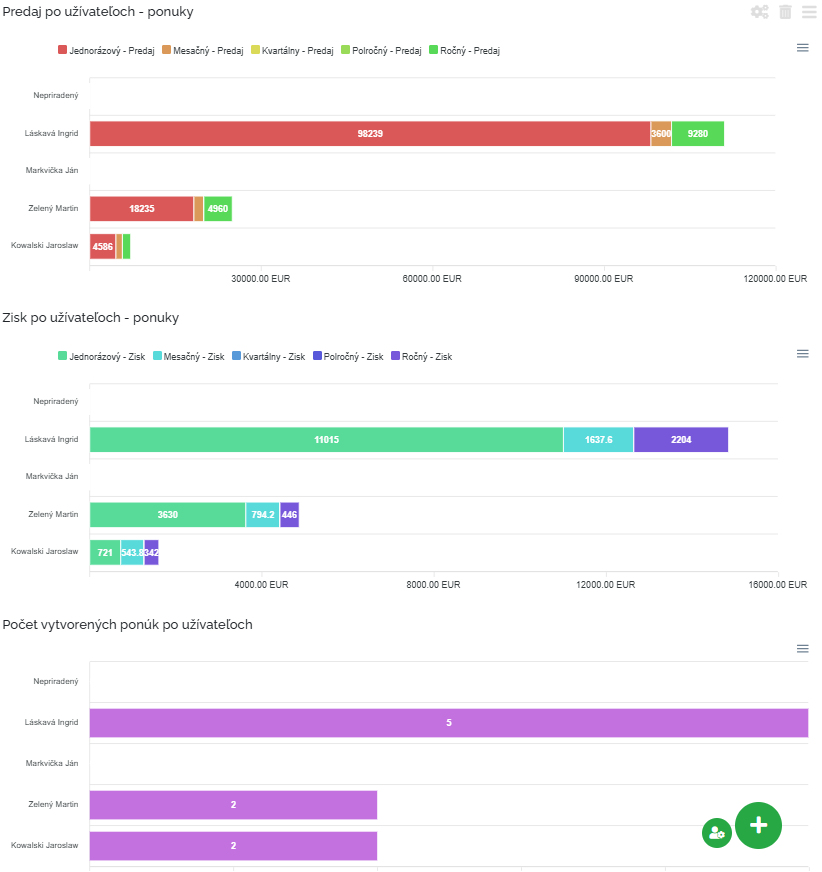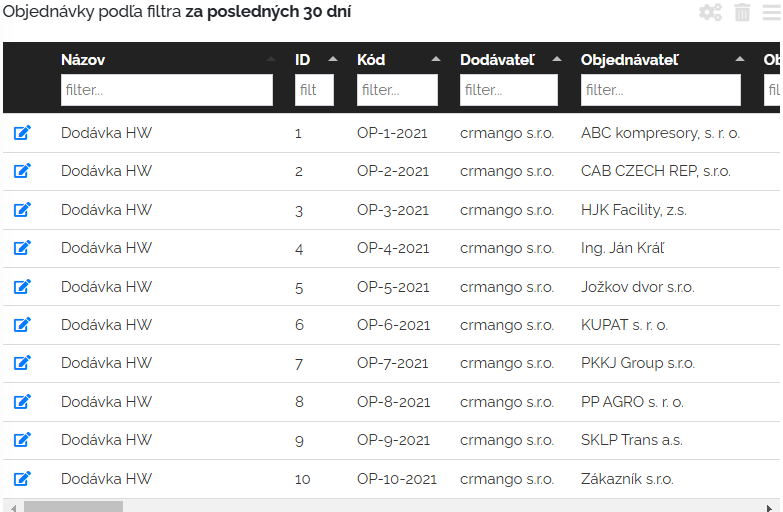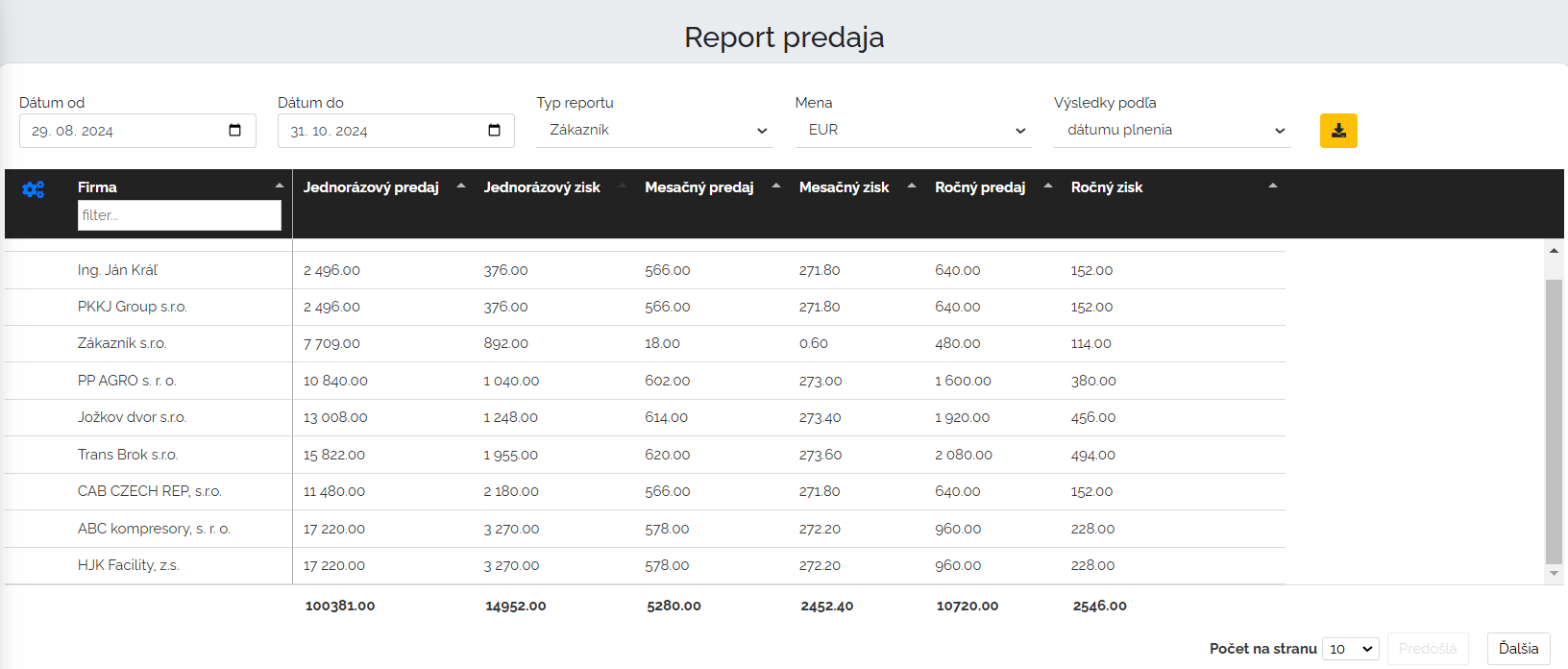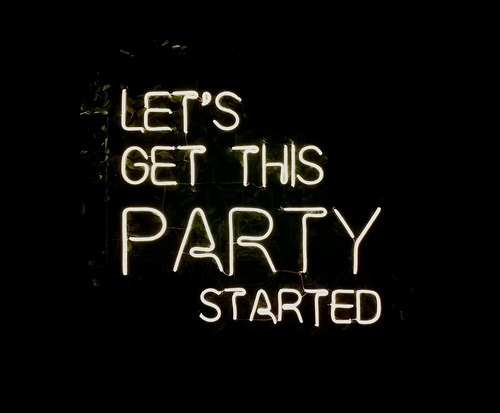Predstavme si widgety a reporty, ktoré nám analyzujú ekonomickú situáciu nášho podniku.
Pokiaľ máte záujem o rýchly prehľad o tom ako sa darí vašej firme, prípadne jednotlivým obchodníkom/predajcom, tak tieto widgety sú tá správna voľba. Zistíte aké predaje či zisky ste dosiahly za nastavené obdobie, koľko zisku priniesol, ktorý obchodník, prípadne viete sledovať tie najzaujímavejšie objednávky podľa zvolených kritérií. Poďme sa pozrieť o ktoré widgety ide.
1. Vývoj predajov a ziskov podľa zvoleného filtra. Poďme si spoločne nastaviť widget, ktorý nám prehľadne spracuje graf vo vzťahu k stanovenému KPI. Takže v nastaveniach widgetu si zvolíme časový rámec, menu, koľko mesiacov spätne vykreslovať graf, prepočet súčtov podľa typu predaja - niekedy firma má rôzne formy predaja, ktoré chce zapracovať do grafu a zjednotiť ich. Ďalej zvolíme tretí rad grafu v našom príklade to bude počet objednávok. Následne podľa akého dátumu dokladu zoraďovať objednávky, či už podľa dátumu dokončenia prípadne plnenia a pod. A stanovíme si naše KPI za predaj/mesiac a zisk/mesiac.
Po zadaní kritérií pre spracovanie grafu sa nám zobrazí krásny prehľadný graf, ktorý nám zobrazí vývoj predaja a zisku vo vzťahu s stanoveným KPI. Zároveň sa nám zobrazí krivka počtu objednávok vo vzťahu k týmto hodnotám.
Tento graf si viem samozrejme posúvať podľa mesiacov v časovej osi. Viem si ho približovať, uložiť ako obrázok a meniť kritéria podľa potreby. Ak si v hlavičke grafu ukážem kurzorom na predaj vysvieti sa mi v grafe len predaj ak na zisk tak zisk a pod.
2. Hodnoty predaja a zisku v ponukách. Pokiaľ chcete mať prehľad o hodnote a zisku vo vydaných ponukách tak tento widget je pre vás. Stačí si nastaviť parametre. Poďme na to. Vyberieme si ako prvé filter podľa ktoré si vyberieme aké ponuky chceme v tomto widgete vidieť. Či už všetky alebo ponuky, ktoré boli vytvorené, prípadne odoslané. Vyberieme si následne menu. A potom typ predaja.
Zobrazí sa nám prehľadná tabuľka s hodnotami predaja a zisku, ktoré máme v nami zvolených ponukách v závislosti od typu predaja.
3. Hodnoty predaja a zisku v objednávkach. Pokiaľ chcete mať prehľad o hodnote a zisku vo vydaných objednávkach tak tento widget je pre vás. Rovnako ako vo widgete vyššie si treba nadstaviť parametre. Stanovíme si obdobie, za ktoré sa má widget spracovať. Ďalej si stanovíme menu. Následne typ predaja, ktorý by mal byť vo widgete.
Zobrazí sa nám tabuľka hodnoty predaja a zisku v nami zvolených objednávkach s prislúchajúcim typom predaja.
4. Predaj/zisk/počet vytvorených ponúk po užívateľoch. Vďaka tomuto widgetu budete mať prehľad o tom ako sa darí obchodníkom vo vzťahu k ponukám. Aké ponuky generujú, v akých hodnotách, s akým ziskom. Zároveň si budete vedieť jednoducho porovnať koľko kto generuje ponúk podľa vami zvoleného filtra. Poďme si nastaviť widget. Stanovíme si aké ponuky premietneme vo widgetoch, či pôjde o ponuky odoslané, ponuky vytvorené alebo všetky. Zvolíme si menu. Typ predaja a užívateľov.
Po stanovení kritérií sa nám zobrazia nasledovné údaje.
Spracovali sa nám tri krásne stĺpcové grafy kde si vieme porovnať predaj po užívateľoch. Či už ide o predaj mesačný, jednorázový a pod. Ďalej si vieme pozrieť aký zisk je generovaný užívateľmi v nami zvolených ponukách a samotný počet týchto ponúk. Jednotlivé hlavičky v grafoch si viem vyklikávať a zobrazí sa mi to čo potrebujem. Všetky grafy si viem uložiť ako fotku do počítača.
5. Predaj/zisk/počet vytvorených objednávok po užívateľoch. Vďaka tomuto widgetu budete mať prehľad o tom ako sa darí obchodníkom vo vzťahu k objednávkam. Aké objednávky generujú, v akých hodnotách, s akým ziskom. Zároveň si budete vedieť jednoducho porovnať koľko kto generuje objednávok podľa vami zvoleného filtra. Poďme sa pozrieť na nastavenia tohto widgetu. Stanovíme si obdobie za ktoré chceme aby boli objednávky zahrnuté do widgetu. Následne si zvolíme menu. Potom typ predaja a užívateľov.
Tie kritéria pre spracovanie widgetov sú pomerne jasné a užívateľ sa tam nemá kde pomýliť. Môže si vyskúšať rôzne kombinácie spracovania a sám zistí, ktoré dáta sú pre neho najpodstatnejšie. Spracovali sa nám opäť tri stĺpcové grafy, kde si vieme porovnať hodnoty predaja po užívateľoch, ktoré máme v nami zvolených objednávkach, rovnako hodnoty zisku. A nakoniec aj počet vytvorených objednávok po užívateľoch. Jednotlivé hlavičky v grafoch si viem vyklikávať a zobrazí sa mi to čo potrebujem. Všetky grafy si viem uložiť ako fotku do počítača.
6. Objednávky podľa filtra za posledných 30 dní. Tento widget umožňuje mať prehľad nad objednávkami. Na nástenke v rámci tohto widgetu uvidíme všetky aktuálne objednávky, čo umožňuje rýchlo reagovať na potreby zákazníkov. Widget poskytuje detailné informácie o stave objednávok, takže si vieme veľmi rýchlo pozrieť, ktoré objednávky máme spracované, odoslané prípadne ktoré čakajú na vybavenie. Poďme si spolu nastaviť tento filter. Najskôr si stanovíme filter podľa ktorého sa nám majú objednávky do tabuľky zhromaždiť. Potom si stanovíme stĺpce, ktoré chceme v tomto widgete vidieť. A nakoniec koľko záznamov (riadkov) chceme na stranu. 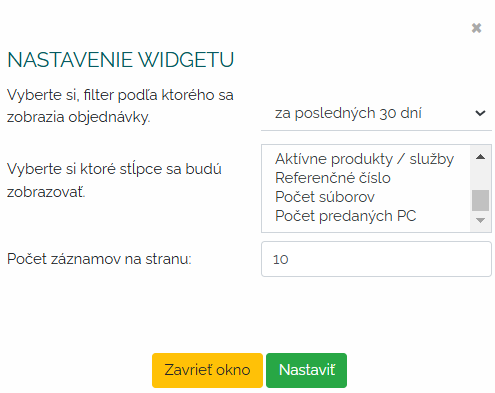
Po vyprofilovaní widgetu sa nám zobrazí prehľadná tabuľka s ktorou viem pracovať. Viem si v nej filtrovať, viem meniť poradie stĺpcov, viem cez symbol ceruzky si otvoriť detail objednávky, viem si vypnúť a zapnúť zobrazovanie stĺpcov, ktoré potrebujem a naopak. V jednom widgete máme krásny prehľad o našich objednávkach, ktoré potrebujeme vidieť.
Report predaja
K tomuto bloku widgetov prislúcha aj report predaja. Poďme sa spoločne pozrieť na to, čo report predaja obsahuje. Najskôr si nastavím parametre, ktoré chceme aby nám Mango v reporte spracovalo. Nastavím si obdobie, ďalej či chcem aby sa mi report spracoval podľa zákazníka alebo užívateľa - typ reportu. Ďalej si stanovím menu a parameter podľa čoho chcem aby sa mi spracovali výsledky, či podľa dátumu dokončenia, akceptácie, plnenia a pod.
Podľa zvolených parametrov nám Mango spracuje prehľadnú tabuľku v ktorej budú dáta spracované či už po firmách alebo užívateľoch. V našom príklade máme filter podľa firiem a výsledky podľa dátumu plnenia. Stĺpce si môžem presúvať, hodnoty v nich zoraďovať.
Pod takýmto tabuľkovým zobrazením nám mango spracuje aj stĺpcový graf nami stanovených kritérií.
Pracovanie s týmto grafom je interaktívne. Načo si kliknem v hlavičke to sa mi podsvieti pre ešte lepší prehľad. Čo zmením a upravím v tabuľke sa mi obratom upraví aj v grafe. Čo si v hlavičke grafu odklikám, že nechcem vidieť, tie údaje sa mi schovajú. Presvedčte sa o tom sami, aké je spracovanie tohto reportu rýchle jednoduché, prehľadné a ako nám Mango vie za veľmi krátky čas poskytnúť presné dáta o dôležitom ekonomickom stave našej firmy.
Táto sekcia je naozaj obsiahla. Ponúka veľký balíček widgetow a report, ktoré sú smerodajné pre finančnú analýzu nášho podnikania. Presvedčte sa sami a uvidíte ako vie Mango zhodnotiť vaše podnikanie a ako šikovne zbieraním dát zanalyzuje slabé miesta vášho podnikania.